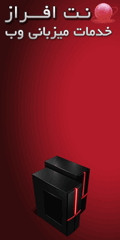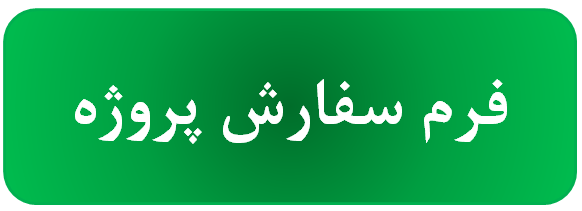قفل گذاری روی یک فایل اکسل :
برای قفل گذاری در اکسل 2007 و 2010 به شیوه زیر عمل می کنیم :
اکسل 2007 :
1.از قسمت بالا سمت چپ صفحه اکسل روی آیکون office کلیلک کنید.
2.به Prepare مراجعه کنید.
3.از منو ظاهر شده گزینه Encrypt document را انتخاب و پسورد مورد نظر را در کادر ظاهر شده وارد نمایید.
5.در آخر روی ok کلیک نمایید .
اکسل 2010 :
1.از قسمت بالا سمت چپ صفحه اکسل روی file کلیلک کنید.
2.به Info مراجعه کنید.
3.به Protect workbook بروید.
4.از منو ظاهر شده گزینه Encrypt with password را انتخاب و پسورد مورد نظر را در کادر ظاهر شده وارد نمایید.
5.در آخر روی ok کلیک نمایید .